Mobile Hotspot beheben Sie nach einiger Zeit in Windows 10/11 ausgeschaltet
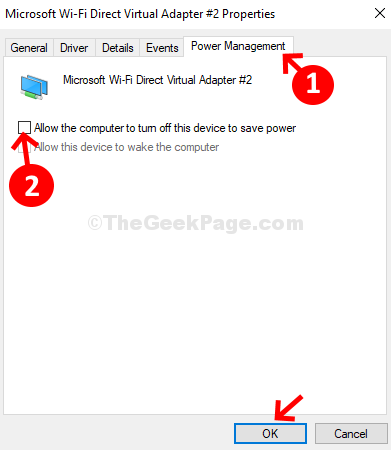
- 2605
- 98
- Janin Pletsch
Mobiler Hotspot ist eine nützliche Funktion der neuesten Systeme, mit denen Sie Ihre Internetverbindung mit anderen in der Nähe teilen können. Mit der mobilen Hotspot -Funktion auf fungiert Ihr Windows 10 -System als WLAN -Gerät für viele andere Geräte. Auf diese Weise benötigen Sie keine unterschiedlichen Datenquellen, um auf verschiedenen Geräten im Internet zu durchsuchen, und ermöglicht es Ihnen auch, die Menge der von Ihnen verwendeten Daten zu steuern.
Viele Benutzer melden jedoch ein Problem, bei dem der mobile Hotspot in seinem Windows 10 -PC immer wieder ausschaltet. Dies ist ein häufiges Problem in Windows 10 und kann ärgerlich sein, wenn die Internetverbindung mitten in einigen Aktivitäten abfällt. Glücklicherweise gibt es dafür einige Korrekturen. Lassen Sie uns sehen, wie dieses Problem behoben werden kann.
Inhaltsverzeichnis
- Lösung 1 - Mobile Hotspot beheben Sie über die Einstellungs -App ausgeschaltet
- Lösung 2 - Mobile Hotspot beheben Sie über NCPA aus, der ausgeschaltet wird.Cpl
- Lösung 3 - Mobile Hotspot reparieren
Lösung 1 - Mobile Hotspot beheben Sie über die Einstellungs -App ausgeschaltet
Schritt 1: Klicken Sie mit der rechten Maustaste auf die Start Schaltfläche auf Ihrem Desktop und wählen Sie Einstellungen Aus dem Kontextmenü.
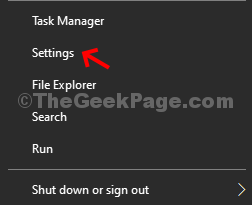
Schritt 2: Im Einstellungen Fenster klicken Sie auf Netzwerk & Internet.
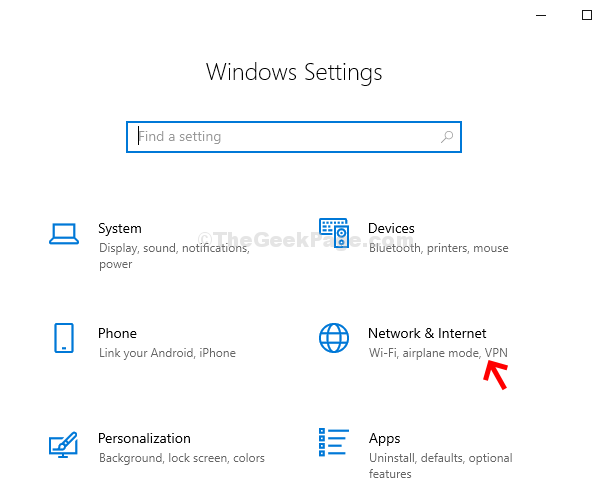
Schritt 3: Im nächsten Fenster auf der linken Seite der Scheibe scrollen Sie nach unten und klicken Sie auf die Mobiler Hotspot Möglichkeit. Auf der rechten Seite des Scheibe, scrollen Sie nach unten, finden Sie Leistungssparung, und schalten Sie es aus.

Nach Abschluss sollte sich Ihr mobiler Hotspot nicht wieder ausschalten.
Lösung 2 - Mobile Hotspot beheben Sie über NCPA aus, der ausgeschaltet wird.Cpl
Schritt 1: Drücken Sie die Windows -Schlüssel + r zusammen auf Ihrer Tastatur, um die zu öffnen Laufen Kasten. Typ NCPA.Cl im Suchfeld und klicken Sie Eingeben.
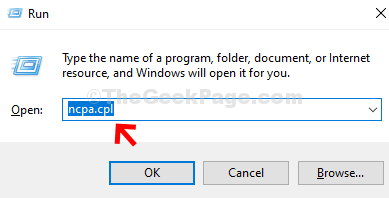
Schritt 2: Es bringt dich zur Netzwerkverbindungen Fenster. Klicken Sie mit der rechten Maustaste auf die Lokale Area -Verbindung - Microsoft WiFi Direct Virtual Adapter. Klicke auf Eigenschaften.
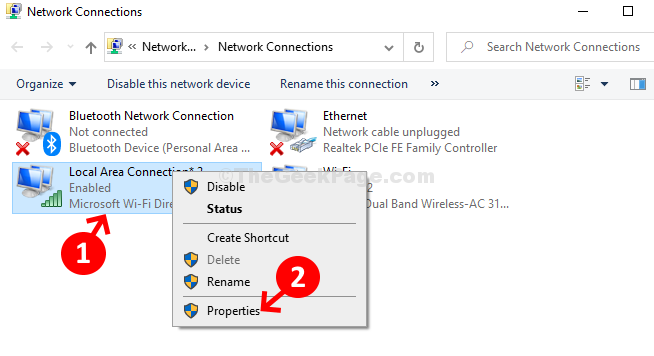
Schritt 3: Als nächstes unter dem Networking Registerkarte, klicken Sie auf die Konfigurieren Taste.
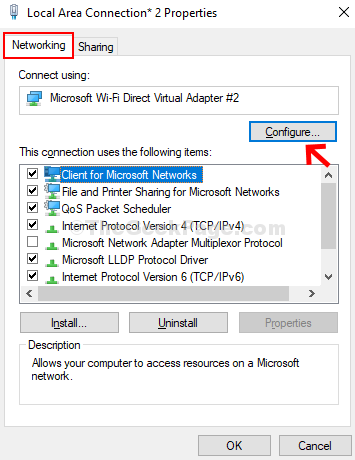
Schritt 4: Wählen Sie im nächsten Fenster die aus Leistungsmanagement Registerkarte und deaktivieren Sie die Lassen Sie den Computer dieses Gerät ausschalten, um Strom zu sparen. Drücken Sie OK Zu speichern und beenden.
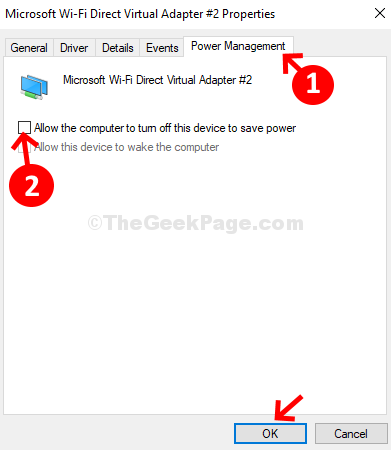
Das ist alles! Und Ihr WLAN -Hotspot -Ausschalten sollte jetzt gelöst werden.
Lösung 3 - Mobile Hotspot reparieren
1 - offen LAUFEN Panel durch Schlagen Fenster Und R Taste
2 - Typ reflikt darin und klicken Sie auf OK
3 - Gehen Sie zum Weg unten
HKLM \ System \ Controlset001 \ Services \ iCSSVC \ Einstellungen
4 - jetzt auf der rechten Seite mach a Rechtsklick auf einem leeren Raum und wählen Sie DWORD> NEU (32 Bit) Wert
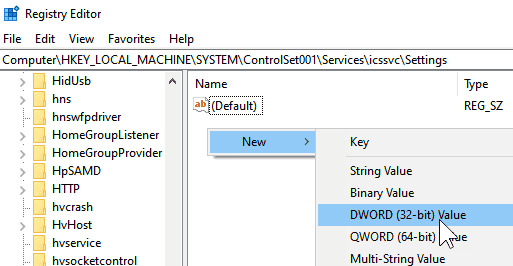
5 - Nennen Sie es jetzt PeerlessTimeout
6 - Doppelklicken Sie darauf und setzen Sie die Wertdaten auf 120 und klicken Sie auf OK
7 - Neustart
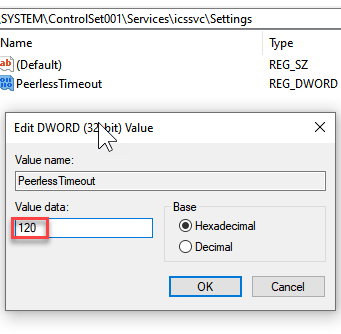
- « Behebung der installierten Schriftart, die in MS Word -Problem in Windows 10/11 nicht angezeigt wird
- So optimieren Sie Ihren Windows -PC für Spiele und maximale Leistung »

